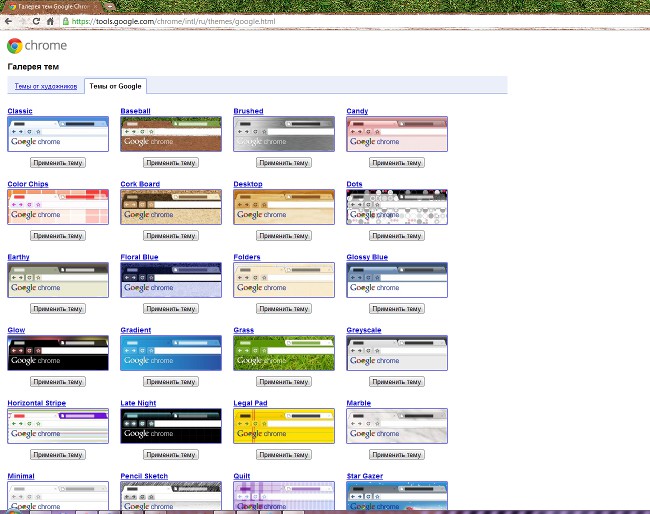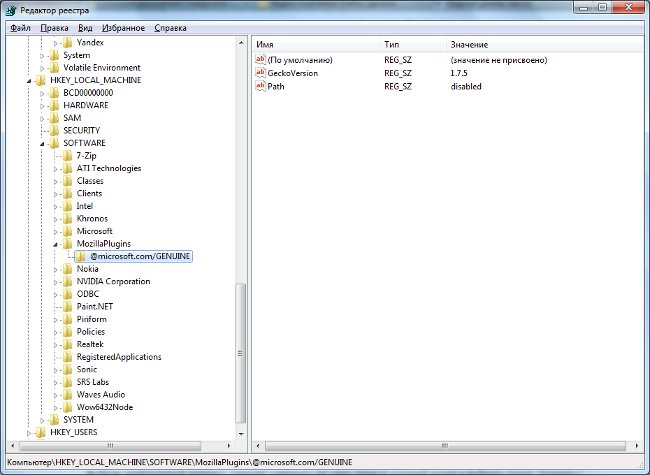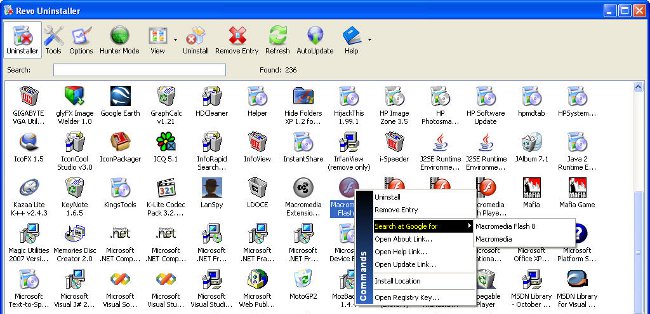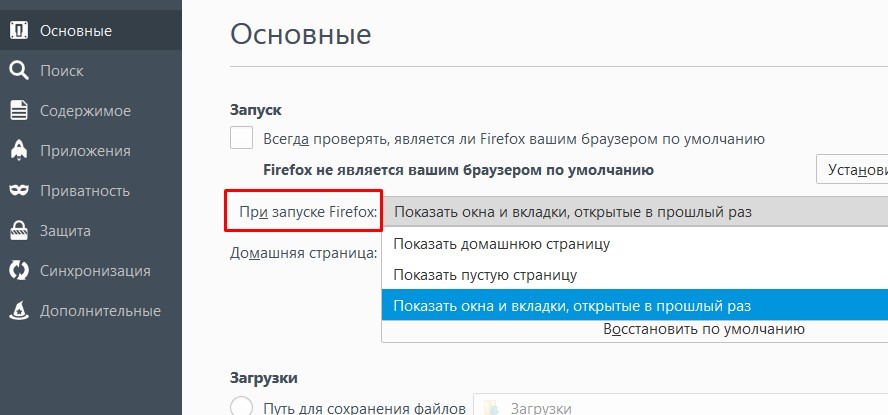Како да уклоним Гоогле Цхроме?
 Понекад једини начин да се бавимо "глиткама"прегледач Гоогле Цхроме, повезан са неуспесима током инсталације, је да га уклоните са рачунара и поново инсталирате. Али се дешава да програм није потпуно уклоњен, остављајући "репове" у регистратору, а након поновног инсталирања проблема се враћају. Како исправно деинсталирати Гоогле Цхроме?
Понекад једини начин да се бавимо "глиткама"прегледач Гоогле Цхроме, повезан са неуспесима током инсталације, је да га уклоните са рачунара и поново инсталирате. Али се дешава да програм није потпуно уклоњен, остављајући "репове" у регистратору, а након поновног инсталирања проблема се враћају. Како исправно деинсталирати Гоогле Цхроме?За почетак можете покушати деинсталирајте Гоогле Цхроме на стандардан начин, ради за било који програм у Виндовсу. Да бисте то урадили, отворите мени Старт, изаберите Сви програми, а затим идите у Гоогле Цхроме и Обриши Гоогле Цхроме. Или идите на контролну таблу (Старт - Цонтрол Панел), изаберите Додај или уклони програме (за Виндовс 7 - Програми и функције), изаберите Гоогле Цхроме и кликните на дугме Уклони.
У прозору који се отвори, потврдите поље "Такође бришете податке о раду у прегледачу?" Ако желите Обришите свој кориснички профил са свим поставкама, обележивачима и историјом посета. Кликните на Обриши. Након тога, процес брисања ће почети. Имајте на уму да ако је Гоогле Цхроме инсталиран на нивоу система (за све кориснике), потребно је да га обришете пријављивањем на рачун са администраторским правима. У овом случају претраживач ће бити избрисан за све кориснике.
Ако стандардни метод за уклањање Гоогле Цхроме-а није успио, можете покушати то урадити ручно. Имајте на уму да овај метод подразумева измене у регистру Виндовс-а. Дакле, ако нисте сигурни да то можете учинити исправно, боље је да не направите резервну копију регистра пре него што деинсталирате Гоогле Цхроме.
Да бисте направили резервну копију Виндовс КСП регистра, потребно је урадити следеће:
Старт - Рун, укуцајте% СистемРоот% систем32ресторерструи.еке у оквир за текст, кликните ОК;
У прозору Обнављање система изаберите ставку "Креирај тачку опоравка", кликните на дугме Даље;
У прозору Креирај тачку за опоравак унесите име тачке опоравка, кликните Ново;
Када је креирање завршено, кликните на дугме Затвори.
Ако нешто пође наопако, биће потребно направите повратак система до тачке опоравка коју сте створили.
Да бисте направили резервну копију регистра у оперативном систему Виндовс 7 морате урадити следеће:
Старт - Рун, у поље за унос укуцајте регедит, кликните ОК;
Изаберите партицију или поткључ чију резервну копију желите да направите;
У менију Датотека изаберите ставку Извези.
У менију Фолдер, изаберите локацију резервне копије, унесите име резервне копије у поље име датотеке.
Кликните на Сачувај.
Ако несто крене наопако, мораћете да идете у уреду регистра, Уместо ставке Извози изаберите Импорт и изаберите датотеку са резервном копијом у прозору који се отвори.
Сада можете почети са уклањањем Гоогле Цхроме-а. Пре брисања, побрините се за то Оперативни систем укључује приказивање проширења датотека. Да бисте то урадили, идите на контролну таблу, изаберитеФолдер Оптионс фор Виндовс 7), у прозору који се отвори, кликните на картицу Виев и одјавите поље "Сакриј проширења за регистроване типове датотека" ако је тамо. Кликните ОК.
Сада морате кликнути десним тастером миша на ову везу, изаберите "Сачувај везу као" и сачувајте датотеку као ремове.рег (у падајућој листи "Врста датотеке" коју треба да изаберете"Све датотеке"). Затим затворите све прозоре прегледача Гоогле Цхроме и двапут кликните да покренете преузету датотеку. Отвара се прозор за потврду, морате кликнути Да (Покрени), а затим кликните на дугме У реду.
Након тога отворите мени Старт и изаберите Рун. У зависности од тога коју верзију оперативног система Виндовс користите, потребно је унесите једну од следећих наредби у текстуално поље::
За Виндовс КСП:% УСЕРПРОФИЛЕ% Лоцал СеттингсАпплицатион ДатаГоогле
За Виндовс Виста / 7:% ЛОЦАЛАППДАТА% Гоогле
Отвориће се директоријум, у којој желите да избришете фасциклу Цхроме. Честитамо, потпуно сте деинсталирали Гоогле Цхроме са рачунара!